Outlook eszközök
Az Outlook Eszközök egy kicsi, de nagyon hasznos program a további Outlook beállítások eléréséhez, amelyek csak a rendszerleíró adatbázisban érhetők el.
A telepítési eljárás maga a legegyszerűbb. Azok számára, akik nem ismerik az angol nyelvet, azt mondom, hogy a programfájlok mappájába telepíteni kell a segédprogramot a rendszerlemezen, elég sokszor megnyomni a Next gombot, egyetlen paramétert sem kell megváltoztatni egyszerre.
A telepítő létrehozza az OutlookTools mappát a Programs (Programok) menüben, így innen indul el az első indítás.
Most menj az Outlook Eszközök beállításaihoz.
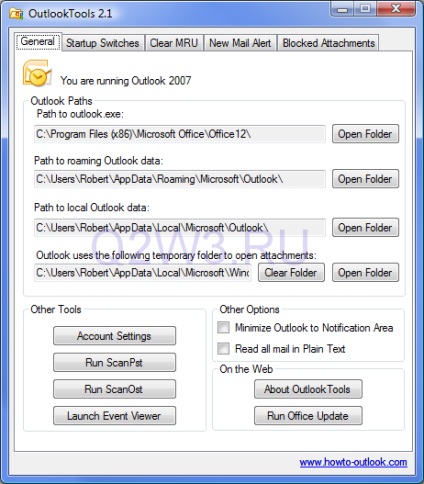
Ez a lap főként tájékoztató jellegű.
A legtetején az ikon a számítógépen telepített Outlook verziója.
Az alábbiakban a fő Outlook mappák elérési útjairól, a Mappa megnyitása gomb megnyomásával nyithatjuk meg ezeket a mappákat.
Az outlook.exe elérési útja - az outlook.exe elérési útja.
Útvonal a roaming Outlook adatokhoz - a roaming Outlook adatok mappájának elérési útja.
A helyi Outlook-adatok elérési útja - a helyi Outlook-adatmappa elérési útvonala. Itt található a felhasználó adatfájlja (.pst).
Az Outlook a következő ideiglenes mappát használja a mellékletek megnyitásához - ideiglenes mappa a csatolmányfájlok mentéséhez a megnyitás előtt. Gyakran ott sok szemetet gyűjtenek össze, így a mappa gyors tisztítására a fejlesztők megadták a Clear Folder gombot.
Az Egyéb opciók részben két érdekes funkció létezik:
Az Outlook értesítési terület minimalizálása - ha ez az opció engedélyezve van, akkor az Outlook ablak minimálisra csökken a tálcára, és nem a normál ablakra a tálcára.
Az összes e-mail olvasása Plain Text-ban - ha engedélyezett, az összes üzenet Plain Text formátumban jelenik meg (egyszerű szöveg). A képek, a betűtípusok és más formázások le lesznek tiltva.
Az "Indítási kapcsolók" fül
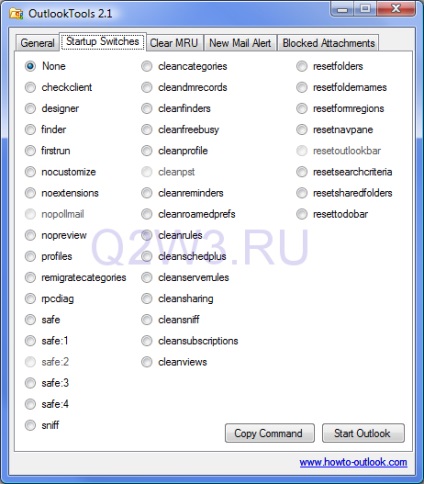
Indítási beállítások lapon
Az Outlook indítási lehetőségei:
"Gyors bevitelek törlése" lapon (MRU törlése)
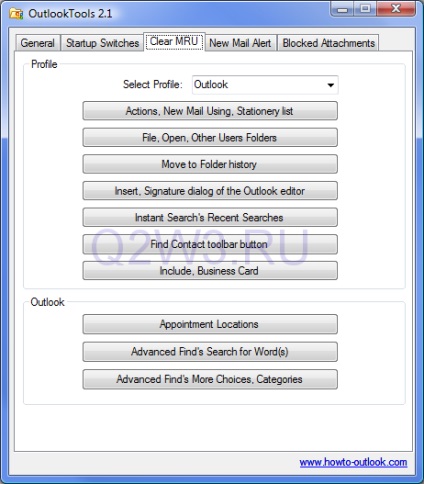
A Gyors hozzáférés listák törlése lapon
Az adatbevitel felgyorsítása érdekében az Outlook fenntartja a gyakran használt / bevitt elemek listáját (Legfrissebbek).
A listák két típusa létezik. Az első típus az Outlook profilhoz (a Profil szekcióhoz) társul, a második típus a felhasználóhoz kapcsolódik (Outlook rész).
Ez a rész lehetővé teszi a két típus törlését.
Sajnálatos módon nem találtam megfelelõ fordítást ezeknek a listáknak a neveirõl, ezért a saját veszélye és kockázata szerint járj el.
Új levelezési beállítások lap
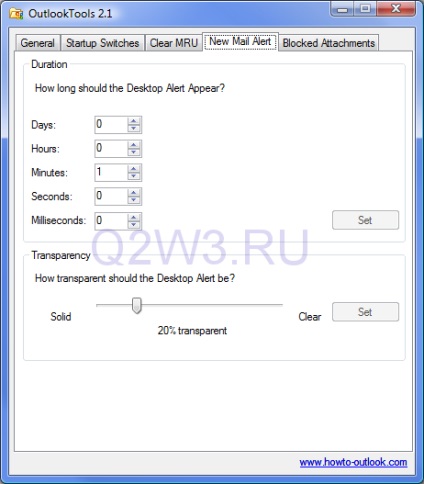
Új levél figyelmeztető figyelmeztetési beállítások lap
Ez a lap vezérli az előugró ablak paramétereit, amelyek figyelmeztetnek az új üzenetre. A normál beállítások lehetővé teszik a maximális figyelmeztetési időtartam 30 másodpercet. Itt akár akár több napot is beállíthatunk!
Ezen a lapon is lehetőség nyílik az előugró ablak átláthatóságának ellenőrzésére.
A paraméterek beállításához a Set gombot használjuk.
"Blokkolt mellékletek" fül (Új levelező figyelmeztetés)
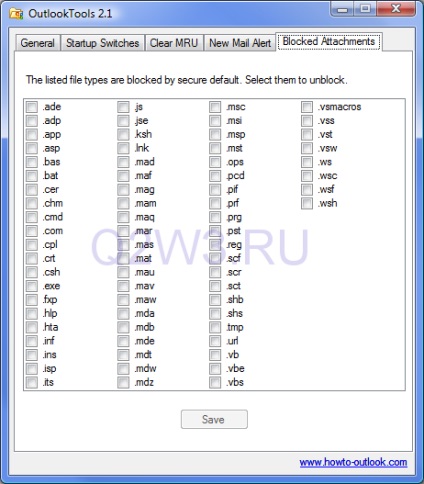
Blokkolt mellékletek lap
Ez a lap a zárolt fájlok listáját tartalmazza.
A feloldáshoz ki kell választania a megfelelő fájltípust, és kattintson a Mentés gombra.
A módosítások az Outlook újraindulása után lépnek hatályba.